Резервное копирование и восстановление медиатеки iTunes на компьютере с ОС Windows
Перед переносом или восстановлением медиатеки iTunes на компьютере с ОС Windows необходимо ее объединить и создать ее резервную копию.
Несколько полезных советов
- Объедините медиатеку iTunes.
- Повторно загрузите ранее сделанные покупки, например, музыку, фильмы, телешоу и многое другое. Единственный способ выполнить резервное копирование приобретенных медиафайлов — загрузить покупки на компьютер.
Доступность и функции iTunes и магазина могут отличаться в зависимости от страны или региона. Узнайте, что доступно в вашей стране или регионе.
Если у вас компьютер Mac
В macOS Catalina или более поздней версии предыдущая версия медиатеки iTunes теперь доступна в приложениях Apple Music, Apple TV, Apple Podcasts и Apple Books. При резервном копировании компьютера Mac ваша медиатека автоматически включается в эту резервную копию. При настройке нового компьютера Mac можно также восстановить данные на компьютере Mac из резервной копии.

Объединение медиатеки iTunes
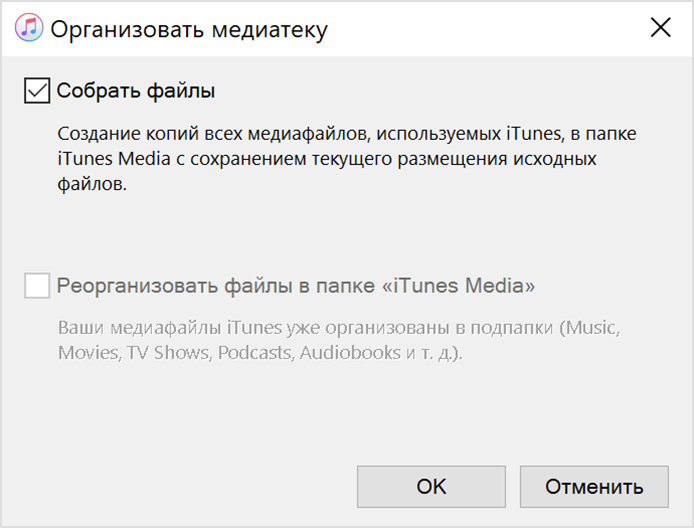
- Откройте приложение iTunes.
- В строке меню в верхней части экрана компьютера или окна iTunes выберите пункт меню «Файл» > «Медиатека» > «Организовать медиатеку».
- Выберите «Собрать файлы».
- Нажмите кнопку «ОК».
В процессе объединения в папку iTunes Media добавляются копии всех файлов, расположенных за ее пределами. Чтобы освободить место на жестком диске, оригинальные файлы можно удалить, убедившись, что их копии сохранены в папке iTunes Media.

Расположение папки iTunes Media
Папка iTunes Media по умолчанию расположена в папке iTunes. Чтобы найти ее, перейдите в меню «Пользователь» > «Музыка» > iTunes > iTunes Media.
Если в указанном выше расположении папка iTunes Media не отображается, необходимо выполнить следующие действия:
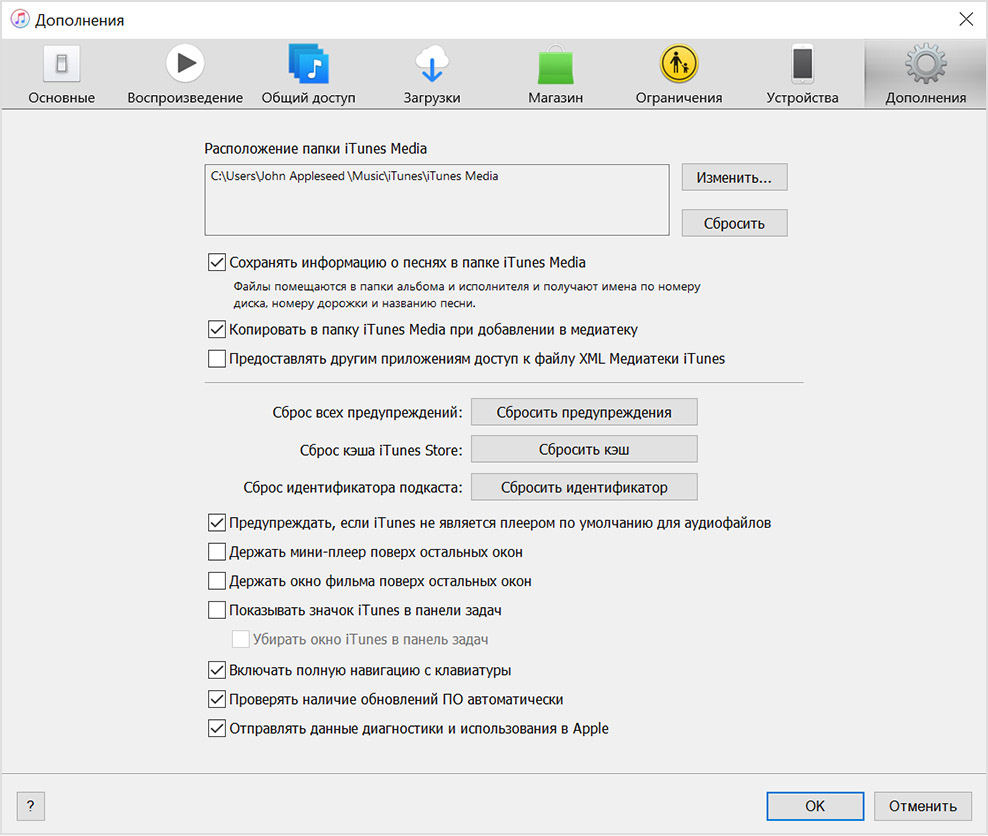
- Откройте приложение iTunes.
- В строке меню в верхней части окна iTunes выберите «Правка» > «Настройки».
- Перейдите на вкладку «Дополнения».
- В поле «Расположение папки iTunes Media» найдите расположение папки iTunes Media.

Резервное копирование медиатеки и медиафайлов
После объединения медиафайлов можно выполнить резервное копирование медиатеки и медиафайлов на внешний накопитель.
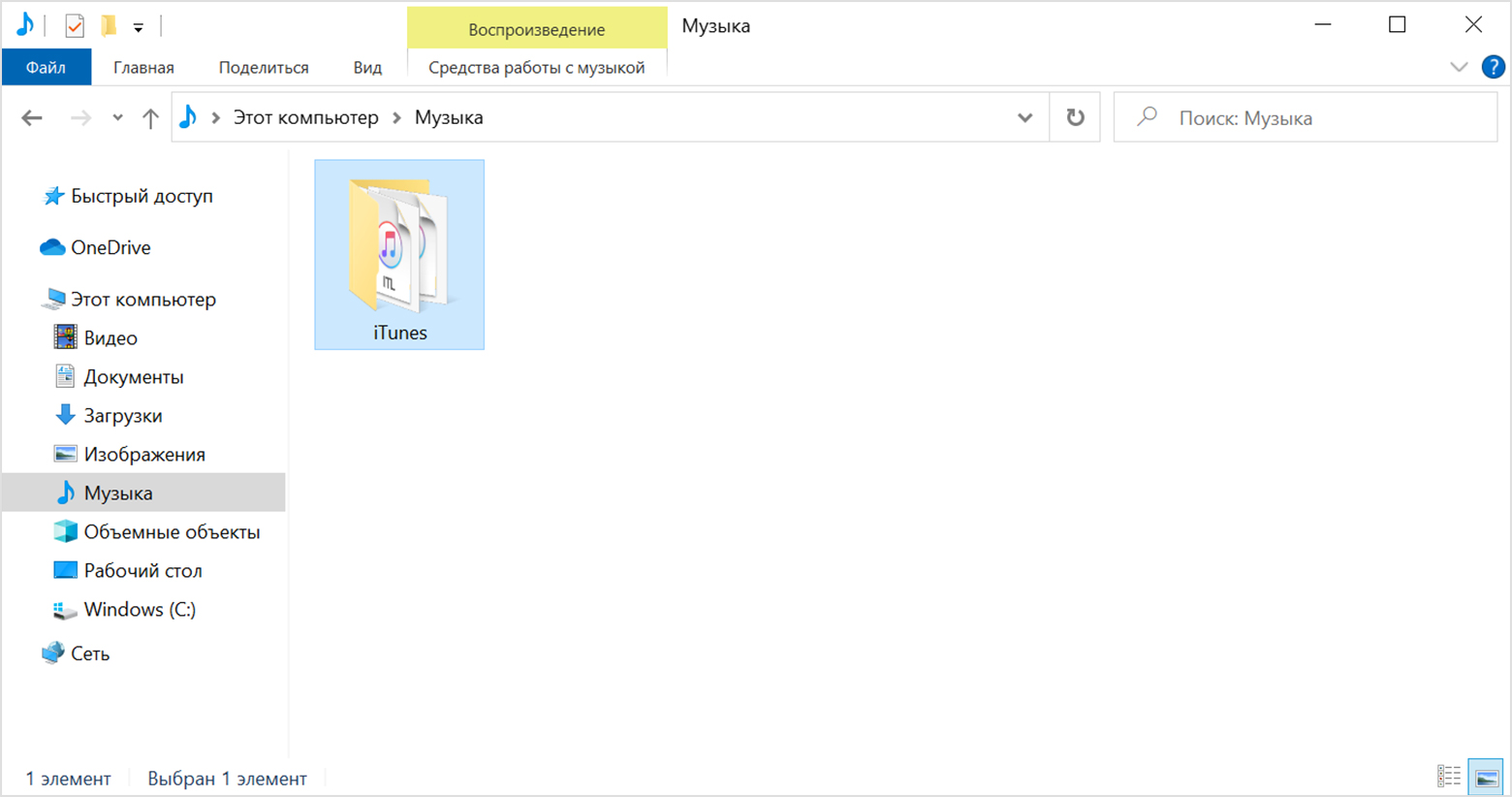
- Закройте приложение iTunes.
- Найдите папку iTunes.
- Нажмите папку iTunes правой кнопкой мыши, затем выберите «Копировать».
- Перейдите на внешний жесткий диск, затем нажмите правую кнопку мыши и выберите «Вставить».

Восстановление медиатеки из резервной копии
Медиатеку iTunes с внешнего жесткого диска можно восстановить на компьютере. При восстановлении медиатеки iTunes с другого компьютера убедитесь, что на новом компьютере установлена последняя версия приложения iTunes.
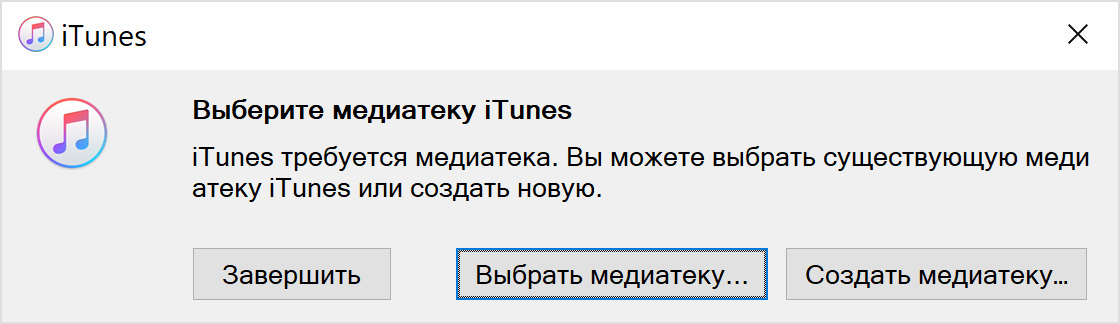
- Закройте приложение iTunes.
- Перейдите в каталог «Этот компьютер», затем выберите внешний жесткий диск.
- Выберите папку iTunes, затем нажмите правую кнопку мыши и выберите «Копировать».
- Откройте на компьютере папку, в которую хотите переместить медиатеку iTunes, затем нажмите правую кнопку мыши и выберите «Вставить».
- Откройте приложение iTunes, удерживая клавишу Shift.
- При выводе сообщения «Выберите медиатеку iTunes» нажмите «Выбрать медиатеку».
- Выберите расположение, в которое вы скопировали папку iTunes.
- В папке выберите файл iTunes Library.itl.
- Нажмите кнопку «Открыть».
Информация о продуктах, произведенных не компанией Apple, или о независимых веб-сайтах, неподконтрольных и не тестируемых компанией Apple, не носит рекомендательного или одобрительного характера. Компания Apple не несет никакой ответственности за выбор, функциональность и использование веб-сайтов или продукции сторонних производителей. Компания Apple также не несет ответственности за точность или достоверность данных, размещенных на веб-сайтах сторонних производителей. Обратитесь к поставщику за дополнительной информацией.
4 способа для переноса медиатеки iTunes на новый компьютер или iPhone

Если вы используете iTunes для управления медиафайлами, но не можете найти подходящего способа для переноса его содержимого на другой компьютер, то вам попалась нужная статья. Слишком часто, переходя с одной системы на другую, мы теряем медиафайлы iTunes. Что ж, вам больше не придется сталкиваться с этой проблемой. В этом посте я расскажу о 4 способах, которые помогут вам легко перенести медиатеку iTunes на новый компьютер или iPhone.

Часть 1: Как скопировать медиатеку iTunes на новый компьютер через iTunes Backup?
Для начала я перечислю наиболее распространенный способ копирования медиатеки iTunes на новый компьютер. Для этого вам необходимо сначала сделать резервную копию медиатеки iTunes, а затем переместить ее в другую систему. Поскольку медиатека iTunes может занимать много места, для передачи данных в основном используется внешний жесткий диск. Чтобы узнать, как перенести медиатеку iTunes на другой компьютер, вы можете выполнить следующие простые шаги.
-
Во-первых, вам нужно объединить файлы iTunes. Для этого запустите приложение iTunes в своей системе и перейдите в Файл > Медиатека > Организовать медиатеку.
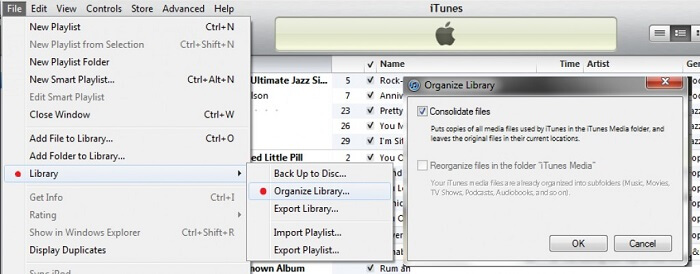




Часть 2: Перенос медиатеки iTunes на новый компьютер с помощью Home Sharing
Помимо перемещения медиатеки iTunes на новый компьютер, вы также можете синхронизировать ее. Для этого в iTunes предусмотрена функция общего доступа. Чтобы реализовать этот метод, оба компьютера должны быть связаны с одним и тем же Apple ID и должны быть подключены к одной и той же сети Wi-Fi. Обратите внимание, что эта функция доступна только в iTunes 9 или более новой версии. Если на вашем компьютере установлена более старая версия iTunes, обновите ее, прежде чем переносить медиатеку на новый Mac или Windows.
- Чтобы синхронизировать медиатеку iTunes, запустите iTunes в обеих системах и убедитесь, что они подключены к одной сети.
- Теперь на исходном компьютере перейдите в Меню iTunes > Файл > Home Sharing и включите эту функцию. Затем введите свой Apple ID и начните работу функции общего доступа.

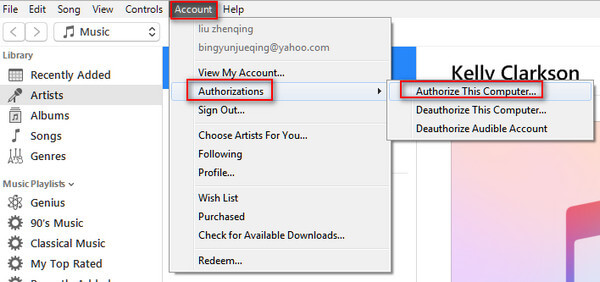

Часть 3: Перенос медиатеки iTunes на новый iPhone с помощью MobileTrans — Restore
Помимо переноса медиатеки iTunes на новый компьютер, многие также хотят перенести свой контент iTunes на другой iPhone. Если вы используете iTunes для этого, вы столкнетесь с нежелательными проблемами совместимости. Кроме того, существующие данные на вашем iPhone в процессе будут удалены. Чтобы преодолеть эти ограничения, вы можете использовать MobileTrans – Restore. Это удобное приложение способно извлекать резервную копию iTunes на любое устройство iOS или Android. Таким образом, вы можете переместить свою медиатеку iTunes на любой iPhone и сохранить данные под рукой.
Шаг 1: Подключите свой iPhone
Для начала вы можете запустить MobileTrans в своей системе и перейти к опции «Восстановление» на его домашней странице. Кроме того, подключите iPhone к компьютеру с помощью рабочего кабеля и позвольте MobileTrans обнаружить его.

Шаг 2: Выберите резервную копию iTunes
Из предоставленных вариантов слева вы можете выбрать восстановление из резервной копии MobileTrans или iTunes. Выберите здесь функцию резервного копирования iTunes, чтобы просмотреть список сохраненных файлов резервных копий.

Шаг 3: Восстановите резервную копию iTunes на iPhone
Далее будут перечислены различные типы данных, которые вы можете перенести на подключенный iPhone. Просто выберите то, что вы хотите переместить, и нажмите кнопку «Пуск», и таким образом содержимое вашей резервной копии будет извлечено на подключенное устройство iOS.

Я надеюсь, что после прочтения этого руководства вы сможете перенести медиатеку iTunes на новый компьютер или iPhone. Вы можете воспользоваться помощью iTunes Match или Home Sharing, чтобы скопировать медиатеку iTunes на новый компьютер по беспроводной сети. Кроме того, я также предоставил подробное объяснение того, как вручную переместить медиатеку iTunes на новый компьютер. Наконец, если вы хотите переместить резервную копию iTunes на свой iPhone, вы можете использовать MobileTrans — Restore. Это умное и находчивое приложение, которое наверняка пригодится вам в разных случаях.
Часть 4: Как скопировать медиатеку iTunes на новый компьютер с помощью iTunes Match
Чтобы упростить перенос музыки из одного источника в другой, Apple разработала iTunes Match. Однако этот метод переноса медиатеки iTunes на другой компьютер будет работать только для музыки. В настоящее время он не может перемещать видео, приложения или любые другие данные между разными системами. Кроме того, вам необходимо заранее иметь активную подписку iTunes Match, которая стоит $24,99 в год. Если вы готовы, вы можете выполнить следующие действия, чтобы скопировать медиатеку iTunes на новый компьютер.
-
Во-первых, запустите iTunes на своем старом компьютере и перейдите в Store > iTunes Match, чтобы проверить его статус. Если у вас нет iTunes Match, вы можете приобрести подписку здесь.
Три способа переместить библиотеку iTunes на новый компьютер

ITunes это инструмент, предоставленный Apple, чтобы помочь вам сделать резервное копирование с iPhone на компьютер, И резервная копия будет храниться в виде файла библиотеки iTunes на вашем компьютере. При переключении на новый компьютер файлы библиотеки iTunes все еще находятся на старом компьютере. Так что если вы хотите использовать свой новый компьютер для прослушивания медиа-файла из старого iTunes или восстановить свой iPhone или iPad с нового компьютера, убедитесь, что вы переместили библиотеку iTunes со старого компьютера на новый. Здесь мы представим три решения, которые помогут вам перенести библиотеку iTunes на новый компьютер, включая Windows и Mac.
Подробнее о библиотеке iTunes. Файл библиотеки iTunes содержит два файла библиотеки: файл iTunes Library.itl (база данных песен в созданной вами библиотеке и списке воспроизведения) и файл Library.xml (часть той же информации, которая хранится в библиотеке iTunes, чтобы сделать вашу музыку и список воспроизведения доступными для другие приложения на вашем компьютере, такие как страницы Apple, ключевые слова и iMovie).
- Решение 1. Переместите библиотеку iTunes на новый компьютер напрямую и выборочно
- Решение 2. Скопируйте медиатеку iTunes на новый компьютер с внешним диском
- Решение 3. Синхронизируйте библиотеку iTunes с новым компьютером с помощью Home Sharing
Решение 1. Переместите библиотеку iTunes на новый компьютер напрямую и выборочно
Поскольку в медиатеке iTunes хранится резервная копия iPhone, прямой путь перемещения файла библиотеки iTunes — это новый компьютер — переместить резервную копию на вашем iPhone на новый компьютер. FoneTrans это инструмент, который поможет вам перенести резервную копию с iPhone на новый компьютер.
Проверьте другие функции FoneTrans, которые вы не можете пропустить:
➤ Он позволяет перемещать мультимедийные файлы, такие как песни, музыка, подкасты, iTunes U, рингтоны и т. Д., С iPhone на новый компьютер.
➤ Вы можете просматривать и выбирать нужные данные для переноса на новый компьютер.
➤ Помимо медиафайлов, вам разрешено переносить на новый компьютер PDF, ePub, книги и т. Д.
➤ Он может синхронизировать библиотеку iTunes с компьютером на Windows или Mac.
1 Запустите FoneTrans на вашем новом компьютере с Windows или Mac и подключите ваш iPhone к компьютеру с Win или Mac.
2 Выберите данные, которые вы хотите переместить на новый компьютер. Здесь вы можете просмотреть и выбрать нужные данные для перемещения.
3 Нажмите «Экспорт в»> «Экспорт в медиатеку iTunes», чтобы переместить данные, хранящиеся в медиатеке iTunes, со старого компьютера на новый.
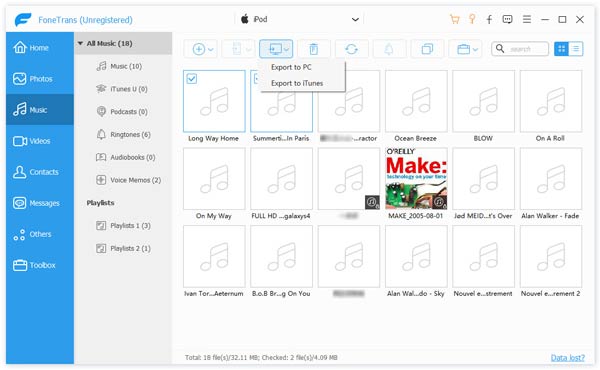
Решение 2. Скопируйте медиатеку iTunes на новый компьютер с внешним диском
Второй способ переключения библиотеки iTunes на новый компьютер — использование внешнего накопителя, обычно достаточно одного USB-накопителя. Он скопирует и загрузит библиотеку iTunes со старого компьютера с внешнего диска и вставит ее на новый компьютер.
1 Консолидация iTunes библиотеки
Запустите iTunes на своем компьютере, нажмите «Файл»> «Организовать библиотеку»> «Объединить файлы», чтобы убедиться, что все ваши файлы iTunes находятся в одном месте на вашем старом компьютере, и поместить копии всех мультимедийных файлов, используемых iTunes, в iTunes Media. папки.
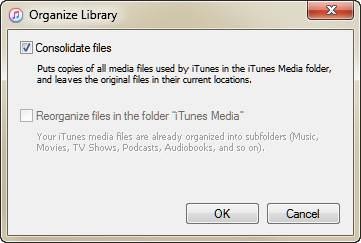
2 Скопируйте медиатеку iTunes на внешний диск
Подключите внешний диск к старому компьютеру и скопируйте мультимедийные файлы объединенной медиатеки iTunes на внешний диск.
Найдите расположение библиотеки iTunes на вашем старом компьютере здесь:
Mac: Нажмите на рабочий стол, чтобы убедиться, что вы находитесь в «Finder». Затем выберите «Перейти»> «Домой» в строке меню в верхней части экрана компьютера. Дважды щелкните папку «Музыка».
Windows: Перейдите к «\ Users \ имя пользователя \ My Music \ iTunes».
3 Добавить медиатеку iTunes на новый компьютер
Извлеките внешний диск из старого компьютера и подключите его к новому компьютеру. Вставьте библиотеку iTunes в папку библиотеки iTunes, упомянутую выше, на новом компьютере.
В этой части, если на вашем новом компьютере уже есть файл библиотеки iTunes (библиотека 2), вы можете использовать перемещенную библиотеку iTunes (библиотека 1), чтобы заменить существующую библиотеку iTunes на новом компьютере. В противном случае вам придется выполнить больше шагов, как показано ниже, чтобы сохранить обе библиотеки iTunes на вашем новом компьютере.
Прежде чем вставить библиотеку 1 на новый компьютер, просто скопируйте библиотеку 2 в другие места на новом компьютере, а затем замените библиотеку 2 библиотекой 1. После этого запустите iTunes на новом компьютере, нажмите «Файл»> «Добавить папку в». Библиотека «> перейдите в библиотеку 1 и добавьте ее в библиотеку 2.
Решение 3. Синхронизируйте библиотеку iTunes с новым компьютером с помощью Home Sharing
Функция «Домашний обмен» из iTunes 9 и более поздних версий обеспечивает беспроводное совместное использование или потоковую передачу медиатеки iTunes, в том числе фильмов, музыки, приложений, телепередач и т. Д., На 5 компьютерах или компьютерах Mac с одинаковым Apple ID и Wi-Fi. -Fi сеть.
1 Подключите оба компьютера (старый и обычный) к одной сети и убедитесь, что ваш iTunes обновлен до последней версии.
2 Включите общий доступ на обоих компьютерах
На первых компьютерах нажмите «Файл»> «Домашняя страница»> «Включить Домашняя страница»> введите Apple ID и пароль> «Создать домашнюю папку». Между тем, вы также должны включить Home Sharing на новом компьютере.
3 Авторизуйте новый компьютер
На вашем новом компьютере нажмите «Учетная запись»> «Авторизация»> «Авторизовать этот компьютер», чтобы получить Apple ID и пароль.
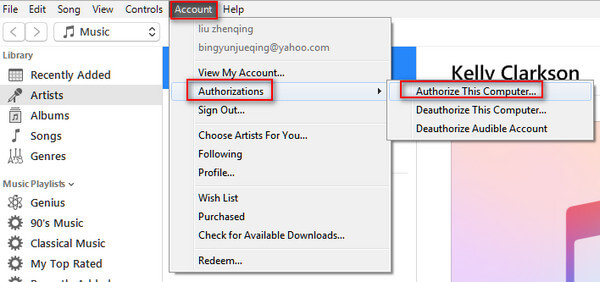
4 Поделиться библиотекой iTunes на новый компьютер
На первом компьютере выберите значок «Общий доступ» в верхней части, затем выберите тип файла библиотеки iTunes под значком или просто выберите «Общие библиотеки».
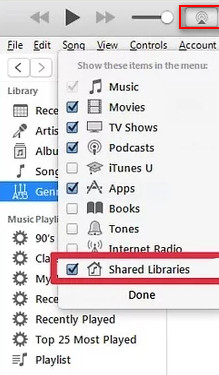
В вашем новом компьютере вы найдете библиотеку iTunes на старом компьютере, появится на вашем новом компьютере.
Если ваш старый компьютер недоступен или резервная копия библиотеки iTunes повреждена, вы можете перенести покупку в iTunes в этом посте.
Что вы думаете об этом посте.
Рейтинг: 4.8 / 5 (на основе рейтингов 66)
14 июня 2018 г. 14:00 / Обновлено Айрис Уокер в Советы iTunes
Более Чтение
![]()
Оставьте свой комментарий и присоединяйтесь к нашему обсуждению
Главная Советы iTunes Перемещение библиотеки iTunes

Авторские права © 2023 Aiseesoft Studio. Все права защищены.